Macには音声読み上げ機能がデフォルトで備え付けてあります。
今回は読み上げソフトの設定と使い方について説明します。
一応、前身ブログで比較的人気だった記事のリライトです。
動作環境
セットアップ環境については以下の通りです。
OSのメジャーバージョンは2019/9/30時点では最新だと思われます。
にわかなのでハードコピー張っておきます。
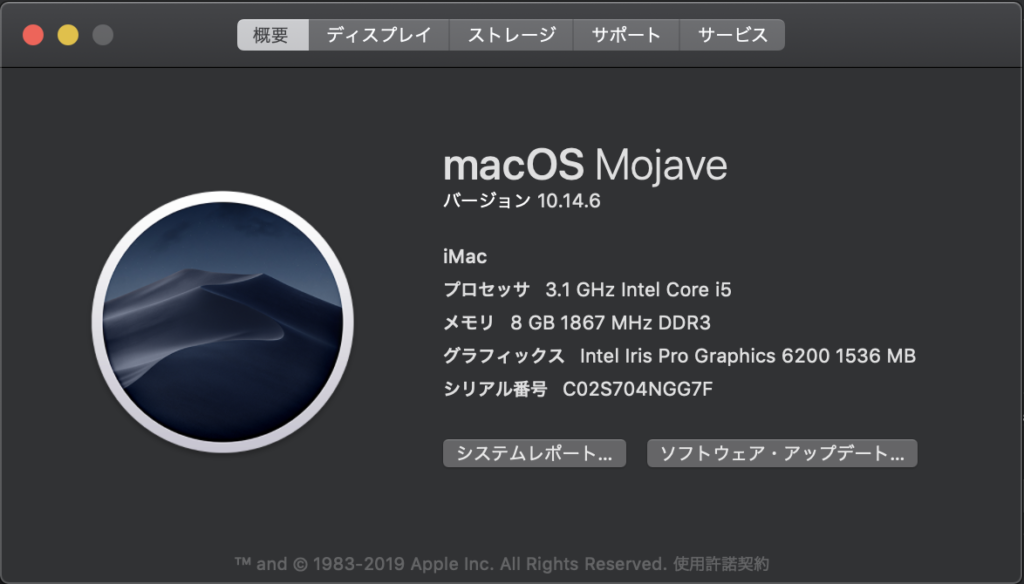
セットアップ手順
セットアップ手順といっても特別難しいことはしません。
システム環境設定を開きます。
左上のリンゴマークからも同様に開けます。
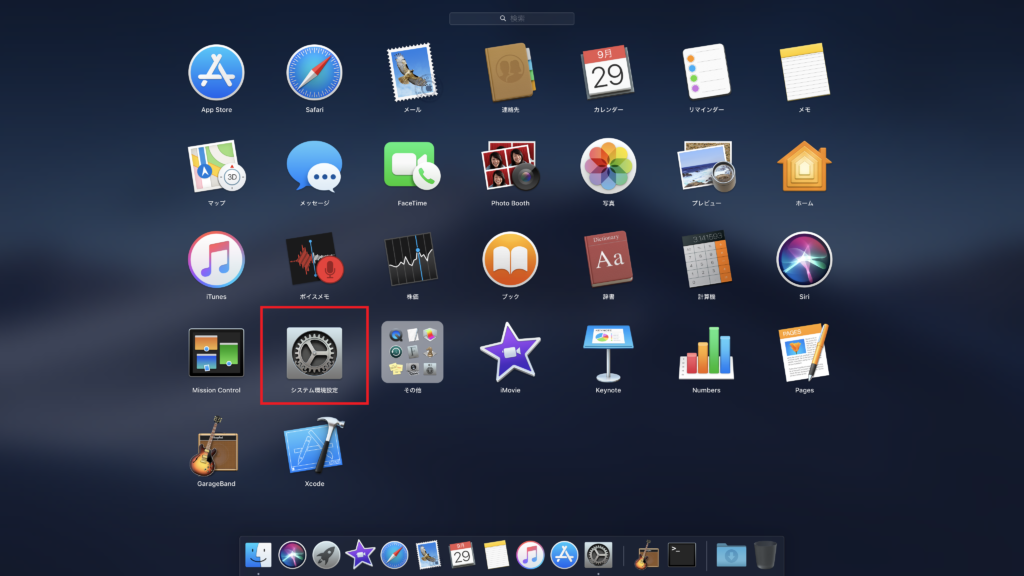
アクセシビリティを開きます。
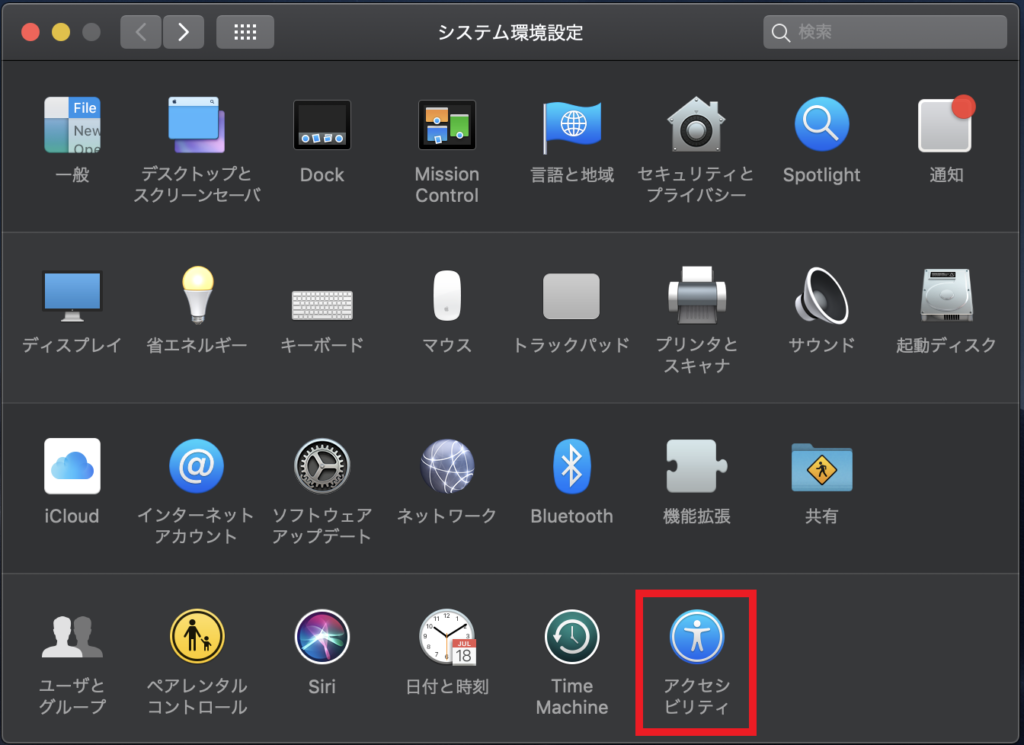
アクセシビリティ内のスピーチを選択します。
システムの声を『Kyoko』に設定します。
キーを押したときに選択しているテキストを読み上げるにチェックを入れていると、ショートカットキーで読み上げられるので便利です。
適宜読み上げ速度を調整しましょう。
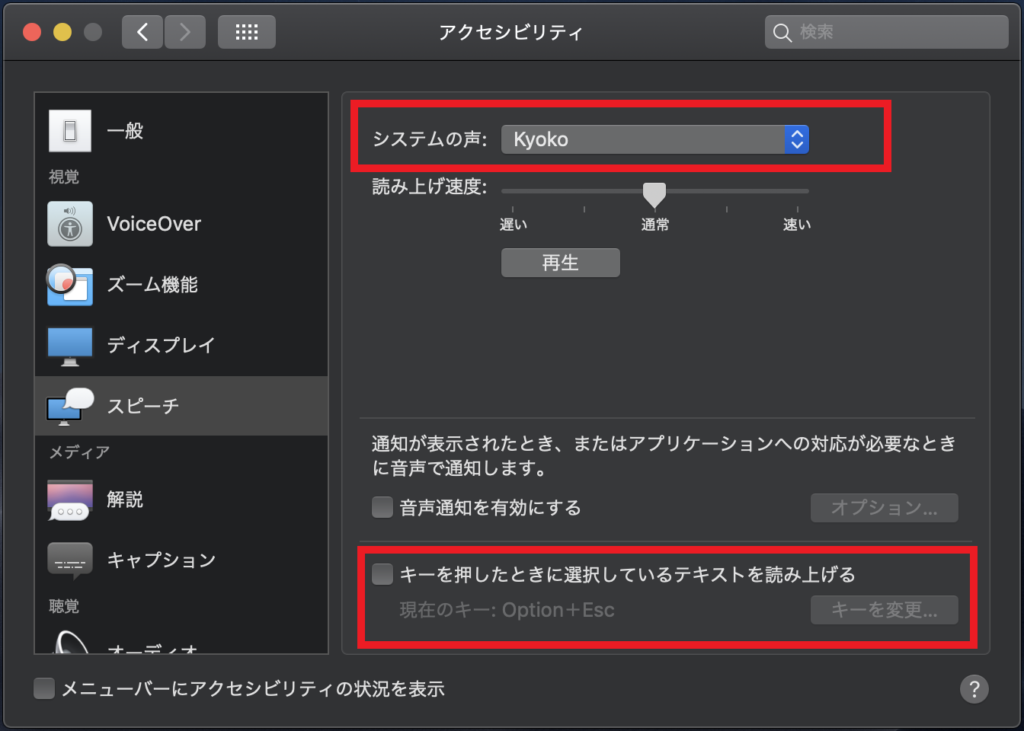
以上で準備は完了です。
テキストエディタなどに適当に文字を打ち込んで読み上げテストをしてみましょう。
読み上げ音声の保存方法
続いて音声の保存方法です。
保存したいテキストを選択した状態で次のようにします。
右クリック→サービス→スポークントラックとしてiTunesに追加
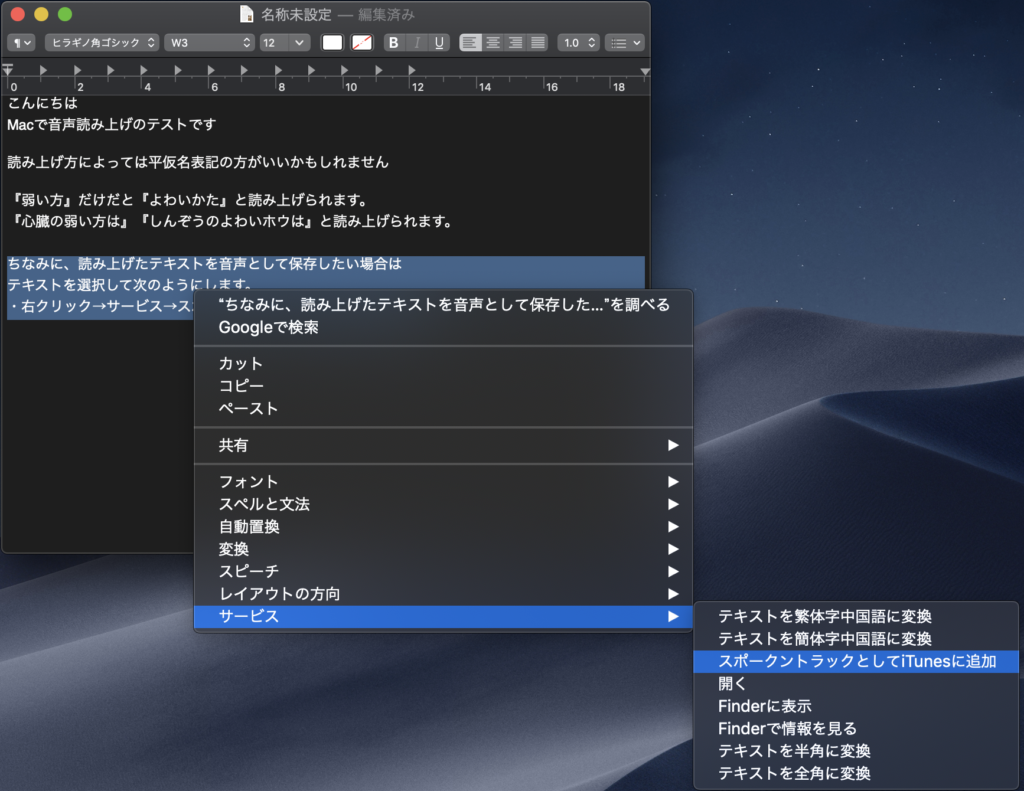
保存する際はシステムの音声がAlexになっているので、『Kyoko』を選択します。
※Kyokoを選択しないと日本語が正常に再生されません。
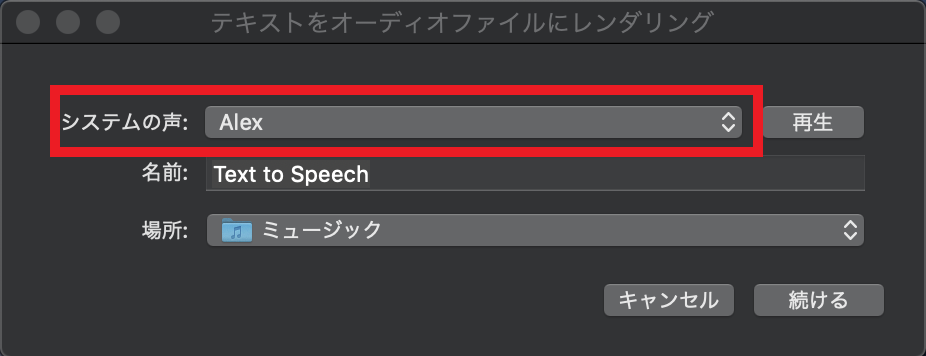



コメント